Comment installer Minecraft sur Chromebook: un guide étape par étape
Minecraft est un jeu très populaire que vous pouvez apprécier sur pratiquement n'importe quel appareil, y compris les Chromebooks. Ces appareils, fonctionnant sur Chrome OS, offrent une expérience transparente et conviviale, ce qui ne surprend pas que Minecraft soit entièrement compatible avec eux. Alors, pouvez-vous jouer à Minecraft sur un Chromebook? Absolument!
Dans ce guide complet, nous vous guiderons à travers le processus d'installation et partagerons de précieux conseils pour augmenter les performances de votre jeu.
Table des matières
- Informations générales sur Minecraft sur un Chromebook
- Activer le mode développeur
- Installation de minecraft sur Chromebook
- Courir le jeu
- Comment jouer à Minecraft sur un Chromebook avec de faibles spécifications
- Amélioration des performances sur Chrome OS
Informations générales sur Minecraft sur un Chromebook
Pour une expérience de jeu fluide, votre Chromebook doit répondre à ces exigences minimales du système:
- Architecture du système: 64 bits (x86_64, ARM64-V8A)
- Processeur: AMD A4-9120C, Intel Celeron N4000, Intel 3865U, Intel I3-7130U, Intel M3-8100Y, Mediatek Kompanio 500 (MT8183), Qualcomm SC7180 ou mieux
- RAM: 4 Go
- Stockage: au moins 1 Go d'espace libre
Ces spécifications sont la ligne de base pour exécuter Minecraft sur un Chromebook. Si vous rencontrez des problèmes de performances, ne vous inquiétez pas - nous avons des conseils à la fin pour vous aider à optimiser votre gameplay. Maintenant, plongeons dans le processus d'installation.
Le moyen le plus simple d'installer Minecraft sur votre Chromebook est via le Google Play Store. Vous pouvez télécharger directement l'édition du fondement en ouvrant le magasin, en recherchant le jeu et en naviguant vers sa page. Notez que la version complète coûte 20 $. Cependant, si vous possédez déjà la version Android, au prix de 7 $, vous n'aurez qu'à payer 13 $ supplémentaires. Cette méthode est idéale pour ceux qui recherchent une installation sans tracas.
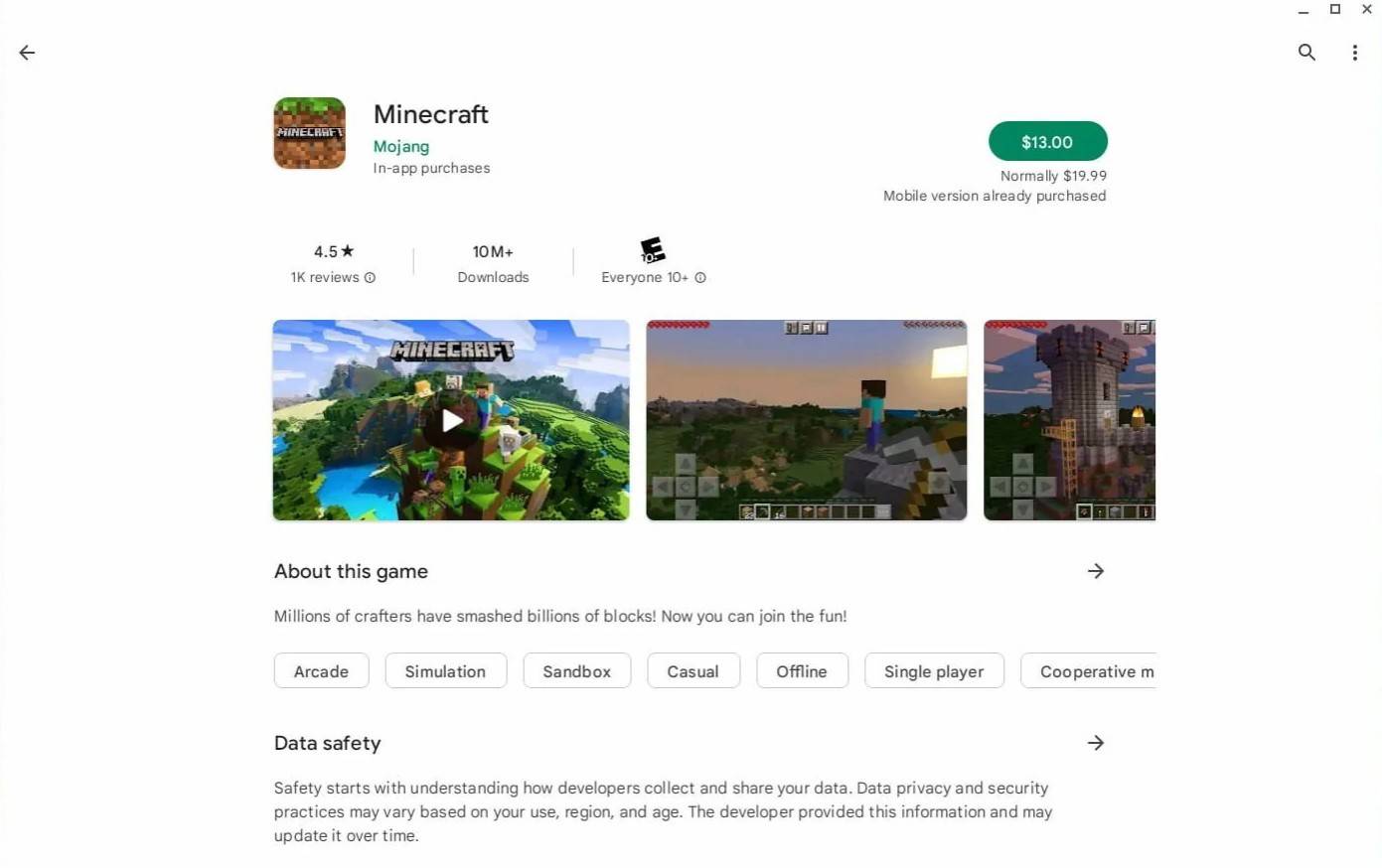 Image: À propos deChromebooks.com
Image: À propos deChromebooks.com
Si l'édition du fondement n'est pas votre tasse de thé, ne vous inquiétez pas. Étant donné que Chrome OS est construit sur Linux, vous pouvez également installer la version Linux de Minecraft. Cette méthode nécessite un savoir-faire un peu plus technique, car elle implique d'écrire un code en raison des différences entre Chrome OS et Windows. Mais n'ayez pas peur - nous vous avons couvert d'un guide étape par étape qui vous fera jouer à Minecraft sur votre Chromebook en seulement une demi-heure.
Activer le mode développeur
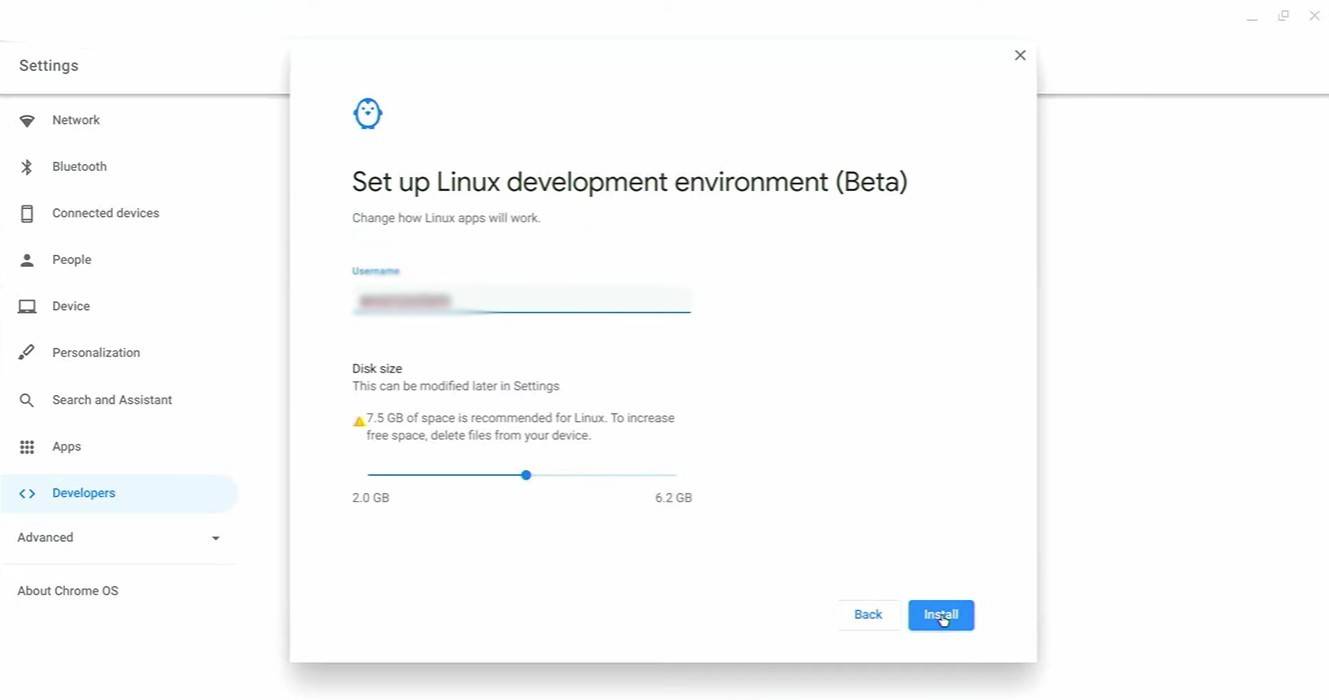 Image: youtube.com
Image: youtube.com
Pour commencer, vous devrez activer le mode développeur sur votre Chromebook. Dirigez-vous vers le menu Paramètres, similaire au menu "Démarrer" sur Windows et accédez à la section "Developers". Activez l'option "Linux Development Environment" et suivez les invites à l'écran. Une fois terminé, le terminal s'ouvrira, ce qui est similaire à l'invite de commande sur Windows et où vous exécuterez le reste des étapes.
Installation de minecraft sur Chromebook
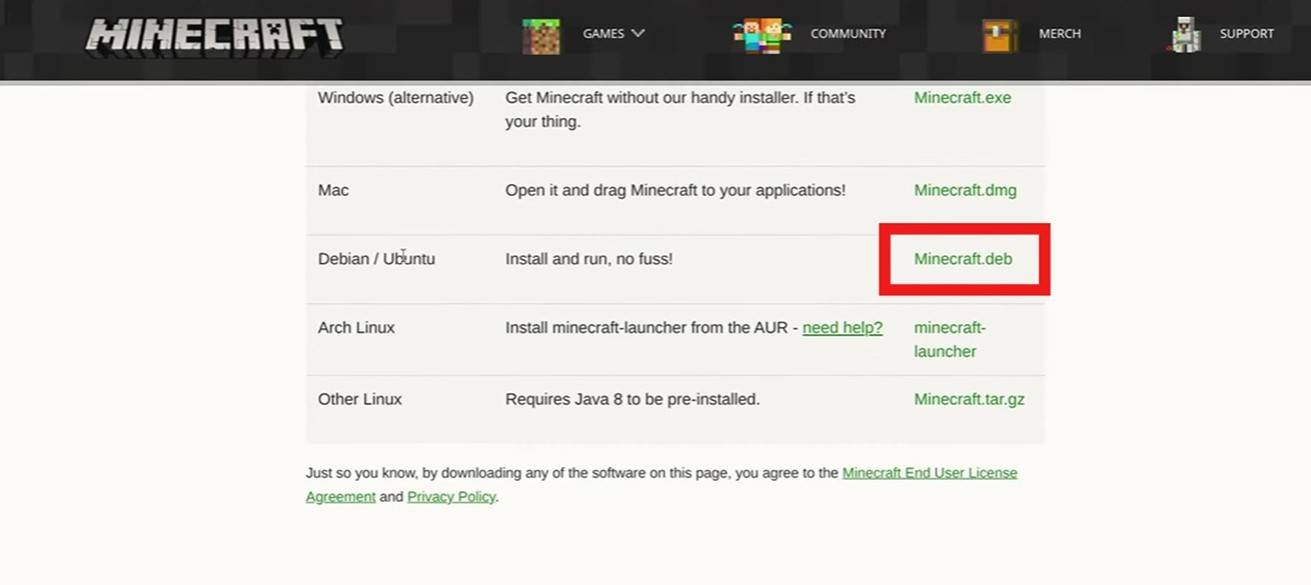 Image: youtube.com
Image: youtube.com
- 1 Silent Hill 2 Remake confirme Xbox, Switch Release en 2025 Feb 08,2025
- 2 Dragon Soul Tier List: Ultimate Guide May 12,2025
- 3 Connectez Asus Rog Ally à la télévision ou au moniteur: Guide facile Apr 06,2025
- 4 "Jeux Persona et spin-offs: liste chronologique complète" Apr 09,2025
- 5 La meilleure liste de niveaux Marvel Contest of Champions pour 2025 Mar 19,2025
- 6 Correction de l'erreur «Impossible de se connecter à l'hôte» dans Ready ou non: Solutions rapides Jun 13,2025
- 7 Assassin's Creed Shadows: le niveau maximum et le capuchon de rang révélé Mar 27,2025
- 8 Comment exécuter Jiohotstar sur PC avec BlueStacks Feb 28,2025
-
Meilleurs classiques d'arcade et nouveaux succès
Un total de 10
-
Jeux d'arcade addictifs pour mobile
Un total de 10
-
Applications Android pour la création de contenu vidéo
Un total de 10


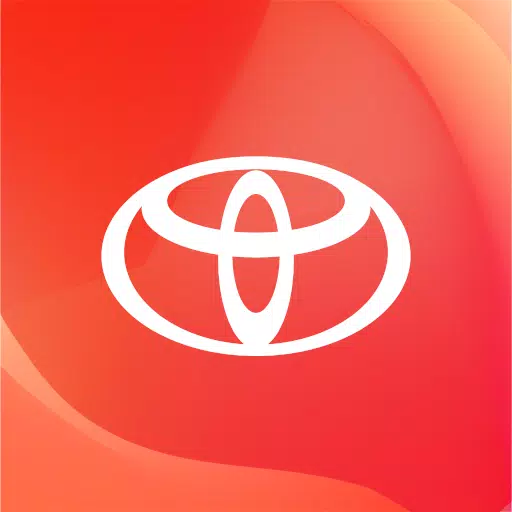
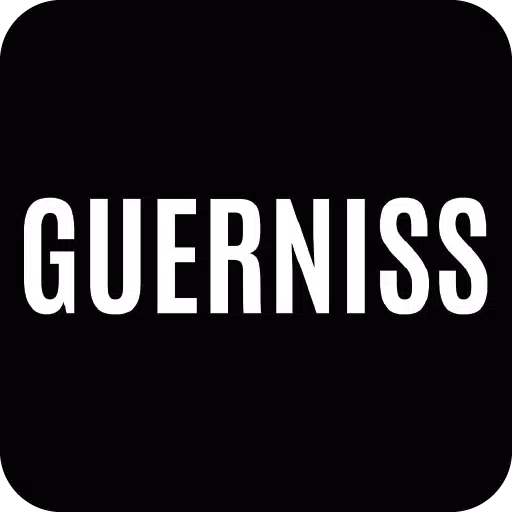
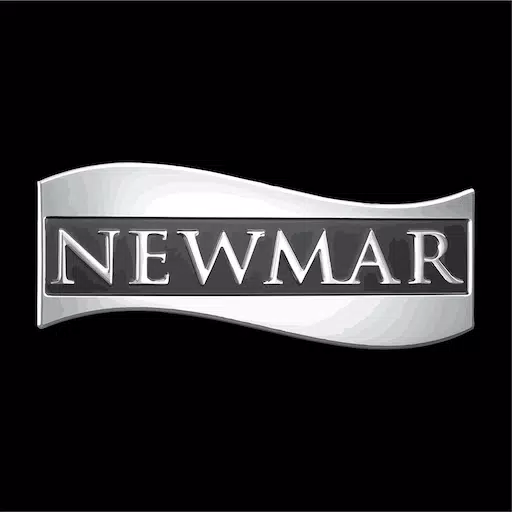

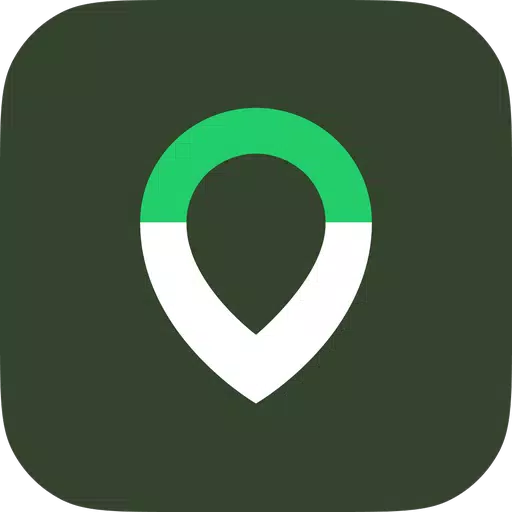





![Liste de niveau des caractères Roblox Forrsaken [Mis à jour] (2025)](https://img.actcv.com/uploads/18/17380116246797f3e8a8a39.jpg)















